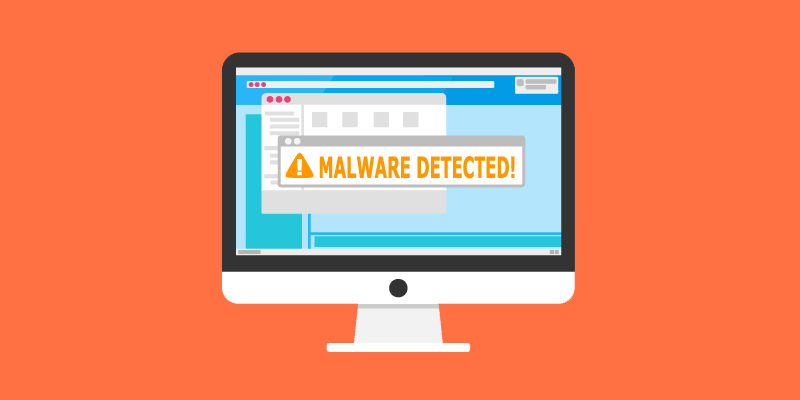Благодаря меньшей доле рынка компьютеры Mac не так восприимчивы к заражению вредоносным ПО, как их аналоги на Windows. Однако обнаружить ваш Mac, зараженный вредоносным ПО, все равно возможно. Если вы хотите удалить вредоносное ПО с вашего Mac, ниже показано, как это сделать.
Что такое вредоносное ПО?
Вредоносное ПО, сокращение от «вредоносное программное обеспечение», — это любой тип программы, которая вмешивается в работу компьютера пользователя или действует против жел
Contents
Что такое вредоносное ПО?
ef="https://en.wikipedia.org/wiki/Malware" target="_blank" rel="noopener" title="Википедия">Википедия , сюда входят « компьютерные вирусы, черви, троянские кони , программы-вымогатели, шпионские программы, рекламное ПО, программы-шпионы и другие вредоносные программы».Большинство вредоносных программ устанавливаются без согласия или ведома пользователя. Однако из-за вводящей в заблуждение загрузки файлов или ложной рекламы пользователи иногда намеренно устанавливают вредоносное ПО. Чаще всего это происходит с поддельными антивирусными программами, такими как MacDefender. Приложение выглядит полезным, но вы не знаете, что оно захватывает вашу систему и замедляет работу компьютера.
Иногда их называют «потенциально нежелательными программами» или ПНП. Панели инструментов браузера часто попадают в эту категорию, а также другие приложения, рассылающие спам или намеренно вводящие в заблуждение. Пользователи могут захотеть сохранить их, но велика вероятность, что они нанесут ущерб вашей системе без вашего ведома.
Не каждый медленный компьютер заражен вредоносным ПО. Менее опытные пользователи компьютеров часто приписывают всевозможные системные проблемы «вирусам» и «вредоносным программам». Хотя отчасти это правда, иногда необходимо предпринять и другие шаги, чтобы вернуть вашу машину в хорошее рабочее состояние. Тот факт, что ваша проверка на наличие вредоносного ПО дает отрицательный результат, не означает, что ваш компьютер работает идеально. И хотя компьютеры Mac требуют меньше обслуживания, чем компьютеры с Windows, загрузка жесткого диска до краев или запуск слишком большого количества приложений все равно замедляют работу.
Установить Malwarebytes
1. Загрузите вредоносное ПО с сайта разработчика (необязательно: скачайте Скидка 25 % на Malwarebytes Premium ).
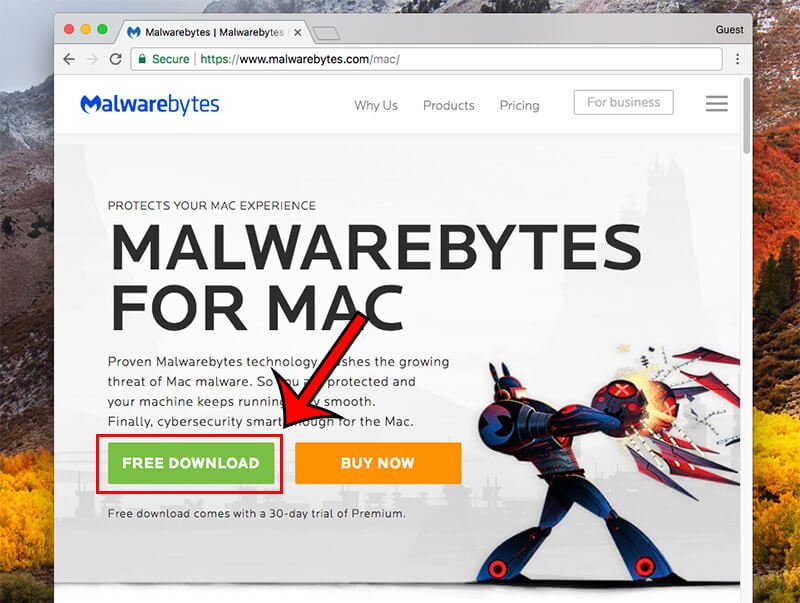
2. Найдите файл «Malwarebytes-Mac-3.x.y.zzz.pkg» в папке «Загрузки» (или там, где вы его сохранили).
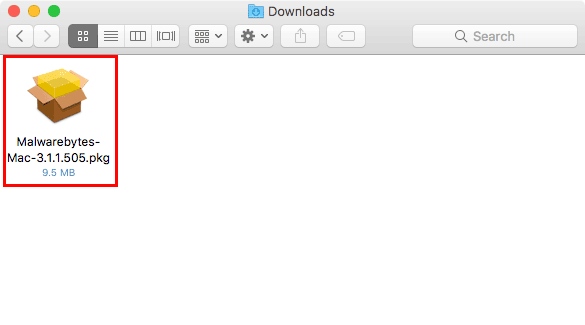
3. Откройте установщик, дважды щелкнув загруженный файл.
4. Следуйте инструкциям установщика, чтобы завершить установку.
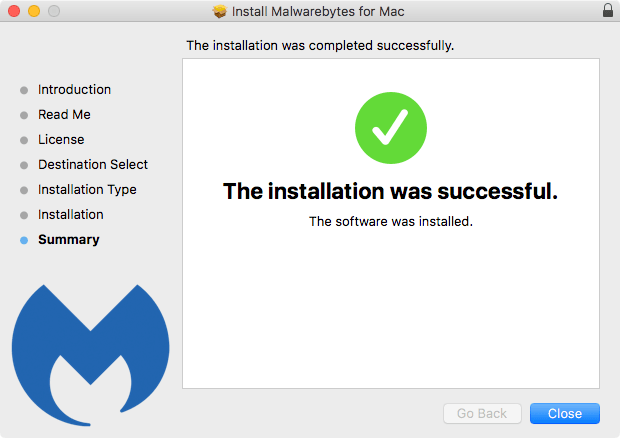
Запуск вредоносных программ
1. Найдите логотип Malwarebytes в строке меню. Эта полоса находится в верхней части экрана вашего компьютера рядом с часами.
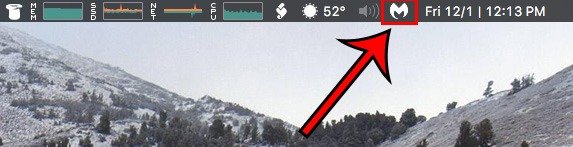
2. Нажмите на значок, чтобы открыть раскрывающееся меню.
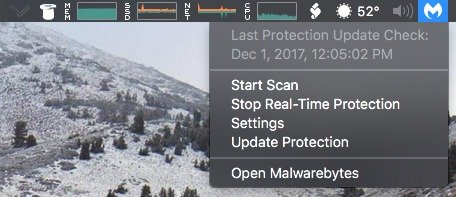 Установить Malwarebytesвание». Начнется сканирование вашего компьютера на наличие вредоносных программ, потенциально нежелательных программ (ПНП) и вирусов.
Установить Malwarebytesвание». Начнется сканирование вашего компьютера на наличие вредоносных программ, потенциально нежелательных программ (ПНП) и вирусов.
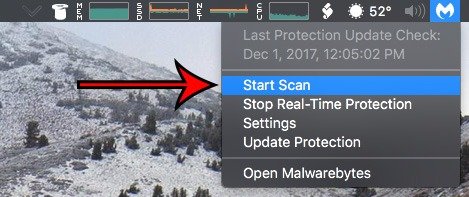
4. Запуск может занять некоторое время, и в течение этого времени вы не увидите индикатор прогресса. Вы можете сказать, что служба все еще работает, если в раскрывающемся меню появится надпись «Остановить сканирование».
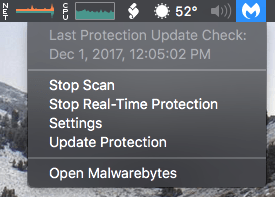
Удаление вредоносного ПО с вашего Mac с помощью Malwarebytes
1. Когда сканирование будет завершено, появится окно Malwarebytes, уведомляющее вас о результатах сканирования. Если это окно не появляется, вы можете открыть его, нажав «Открыть Malwarebytes» в строке меню, а затем нажав «Сканировать» в левой части окна Malwarebytes.
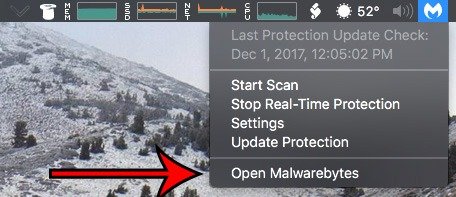
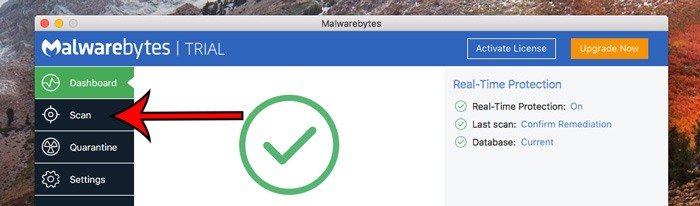
2. В окне «Подтверждение устранения угроз» убедит
Запуск вредоносных программ
ренные программы. Если все в порядке, нажмите кнопку «Подтвердить» в нижней части окна.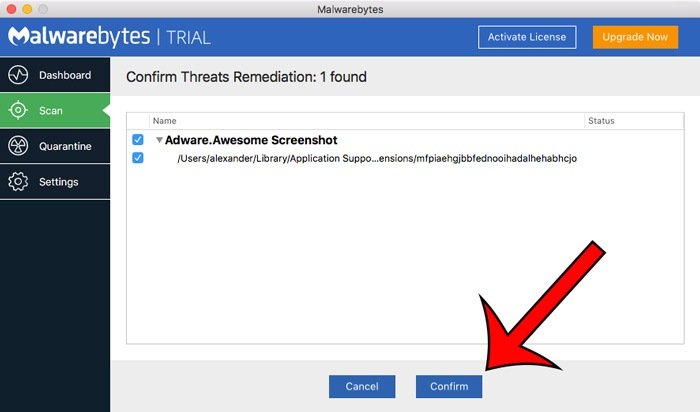
3. Нажатие «Подтвердить» удалит все выбранные файлы из вашей системы. Когда удаление будет завершено, вы увидите окно результатов. Все обнаруженные вредоносные программы теперь должны быть удалены.
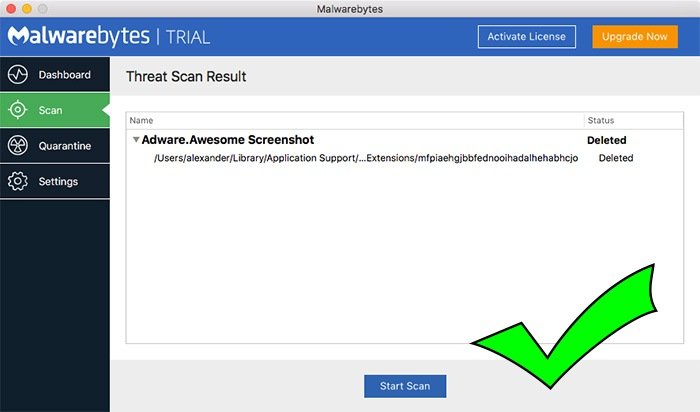
Заключение
С помощью Malwarebytes вы можете сканировать свой Mac на наличие вредоносных программ так часто, как захотите. Если вам нужна проактивная защита в режиме реального времени, вы можете получить уровень подписки Malwarebytes Premium. Это обеспечивает автоматический круглосуточный мониторинг подозрительных файлов.